Mudanças entre as edições de "Controllr/Manual/Regras de Bloqueio e Pendencia"
(controllr, regras, bloqueio, pendencia, nat, mikrotik) |
|||
| Linha 22: | Linha 22: | ||
''' Segue link para download do ''' [https://www.dropbox.com/s/t4xxxds9svbexng/Regras%20de%20intregacao%20com%20a%20RB%20e%20blk%20e%20pend.txt?dl=0 ''' script em TXT ''' ] | ''' Segue link para download do ''' [https://www.dropbox.com/s/t4xxxds9svbexng/Regras%20de%20intregacao%20com%20a%20RB%20e%20blk%20e%20pend.txt?dl=0 ''' script em TXT ''' ] | ||
| + | |||
| + | __NOEDITSECTION__ | ||
| + | [[Category:Controllr]] | ||
| + | [[Category:Regras]] | ||
| + | [[Category:Bloqueio]] | ||
| + | [[Category:Pendencia]] | ||
Edição das 07h58min de 23 de junho de 2018
Para configurar a exibição das páginas de bloqueio primeiro é necessário testar o acesso a página de bloqueio e pendência manualmente, através do ip local do seu controllr na porta 8091 e 8092.
ex: http://192.168.10.2:8091.
Caso não apareça a tela de bloqueio e pendência nestes endereços você deve abrir o aplicativo Configurações do Controllr > Endereços do Servidor e clicar em Salvar, pro sistema criar as páginas. Após isso acesse novamente as porta 8091 e 8092 para verificar a exibição das páginas.
Após o procedimento acima e validação da entrega das mensagens pelo sistema, caso não esteja aparecendo a tela de bloqueio pro cliente é por que as configurações das regras de bloqueio e pendência no Mikrotik não estão corretas ou não existem.
Outro detalhe é que a página não aparece quando o cliente tenta acesso em sites HTTPS, (ex: https://facebook.com), as páginas serão exibidas apenas quando o usuário tentar acessar um página HTTP, ou seja sem SSL.
Regras de Bloqueio Mikrotik
Atenção onde estão os IPs "192.168.0.0" deve ser alterado para o IP do seu Controllr
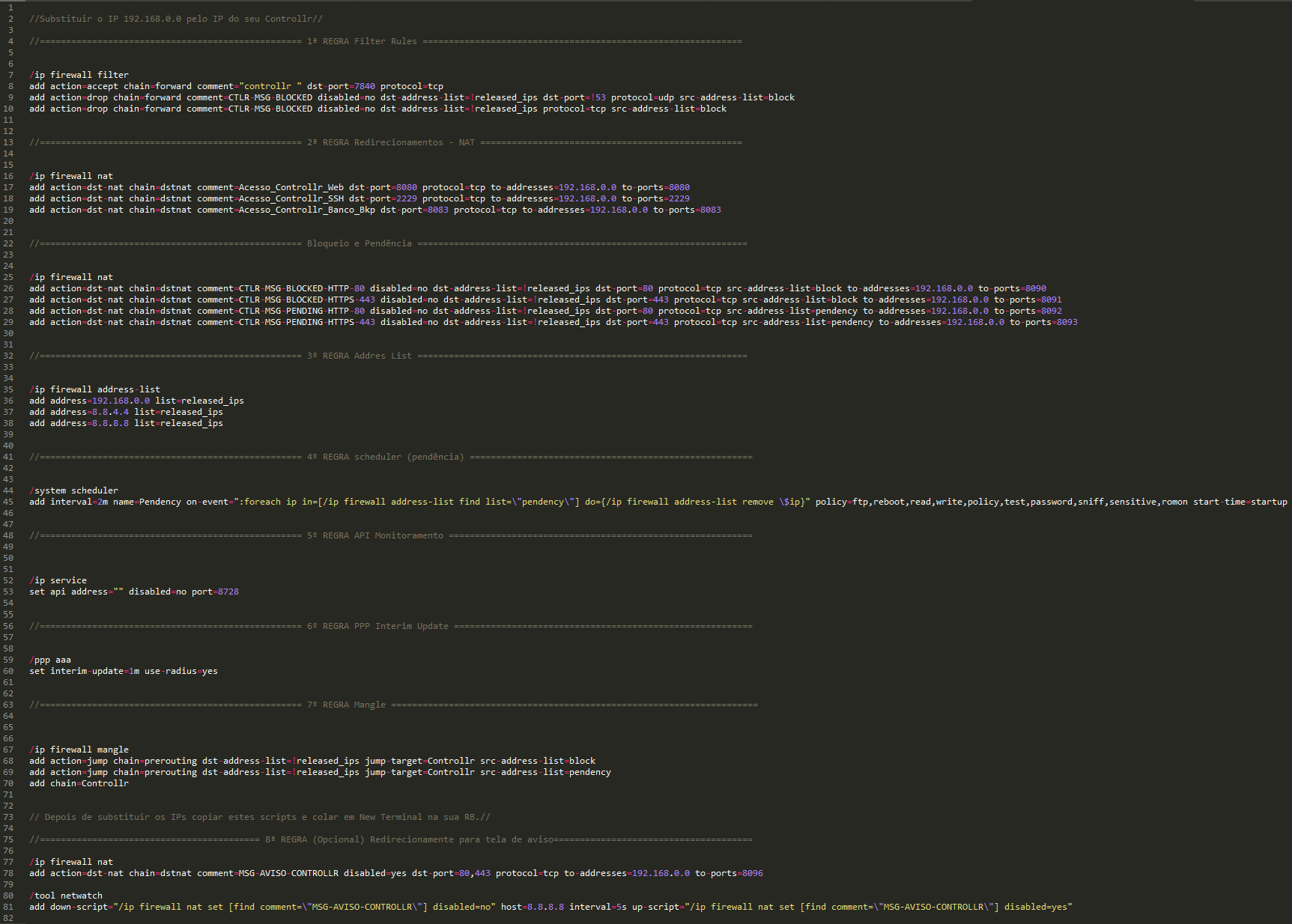
Segue link para download do script em TXT
